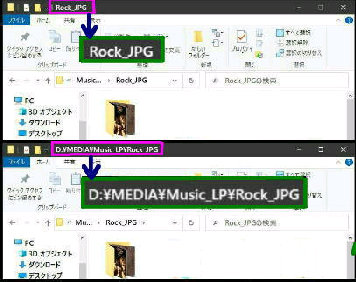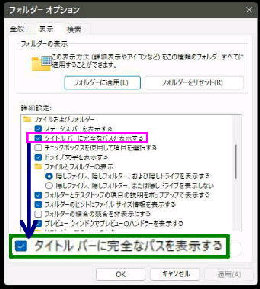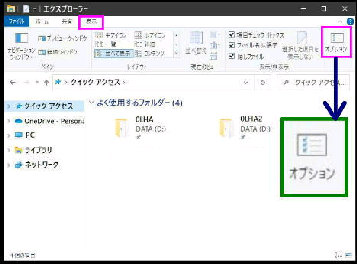● エクスプローラーの タイトルバーに完全なパスを表示する
それでは、エクスプローラーを開いて結果
を確認してみましょう。
■ 変更前の例
Rock_JPG というフォルダーを選択した
ときのタイトルバーの表示です。
■ 変更後の例
D:\MEDIA\Music_LP\Rock_JPG
タイトルバーにフォルダーの完全なパス
(フルパス) が表示されました。
リボンメニュー最右 「オプション」 ボタン
をクリックしてください。
エクスプローラーを起動して 「表示」 タブ
を選択します。
エクスプローラーの タイトルバーに
ファイルやフォルダーの 完全なパス
(フルパス) を表示する設定です。
「フォルダーオプション」 画面になります。
「表示」 タブを選択してください。
《 Windows 10 バージョン20H2 画面 》
「詳細設定」 の
■タイトルバーに完全なパスを表示する
をチェックし、OK ボタンを押します。
タイトルバーに完全なパス (フルパス) が
表示されます。